Comment ajouter un GIF sur WhatsApp : sur n'importe quel appareil
WhatsApp est l'une des applications de messagerie les plus populaires, avec plus de 2 milliards d'utilisateurs actifs. De nombreux utilisateurs se tournent vers les GIFs pour rendre leurs conversations plus animées, amusantes et expressives. Que ce soit pour une réaction, un moment drôle ou juste une animation mignonne, les GIFs ajoutent de la personnalité et de l'émotion à vos discussions que les mots seuls ne peuvent pas transmettre. Dans ce guide, nous couvrirons différentes méthodes pour ajouter un GIF sur WhatsApp sur Android, iPhone et Desktop.
Partie 1 : Comment ajouter un GIF sur WhatsApp directement depuis l'application
Comment ajouter un GIF sur WhatsApp Android ou iPhone. Envoyer un GIF sur WhatsApp en utilisant Android ou iPhone n'a jamais été aussi facile. WhatsApp propose une bibliothèque de GIFs intégrée alimentée par Tenor, ce qui facilite la recherche et le partage d'animations sans quitter l'application ou utiliser un outil tiers. Voici comment ajouter un GIF animé sur WhatsApp Android ou iPhone:
- Lancez WhatsApp sur votre appareil Android ou iOS. Allez dans la discussion individuelle ou de groupe.
Maintenant, appuyez sur l'icône Emoji dans la barre de discussion et choisissez GIF.

Utilisez l'option de recherche pour parcourir le GIF souhaité. Appuyez sur le GIF pour le sélectionner et appuyez sur le bouton "Envoyer".

Partie 2 : Comment ajouter un GIF sur WhatsApp depuis la galerie de votre téléphone
Vous pouvez également ajouter un GIF sur WhatsApp depuis la galerie de votre téléphone, ce qui facilite le partage d'animations personnalisées ou préférées. Voici comment faire :
iPhone
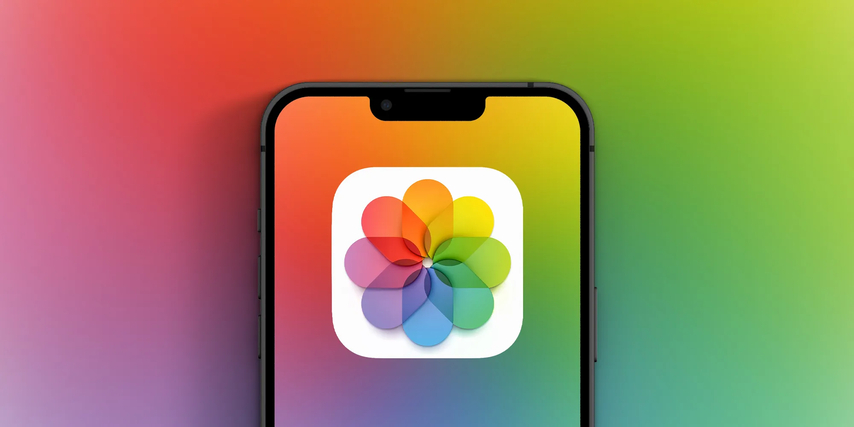
- Ouvrez "Photos" sur votre iPhone et sélectionnez le GIF que vous souhaitez envoyer sur WhatsApp.
- Appuyez sur le bouton "Partager" et choisissez "WhatsApp".
- Ensuite, sélectionnez le contact ou le groupe à qui vous souhaitez l'envoyer et appuyez sur le bouton "Envoyer".
Android
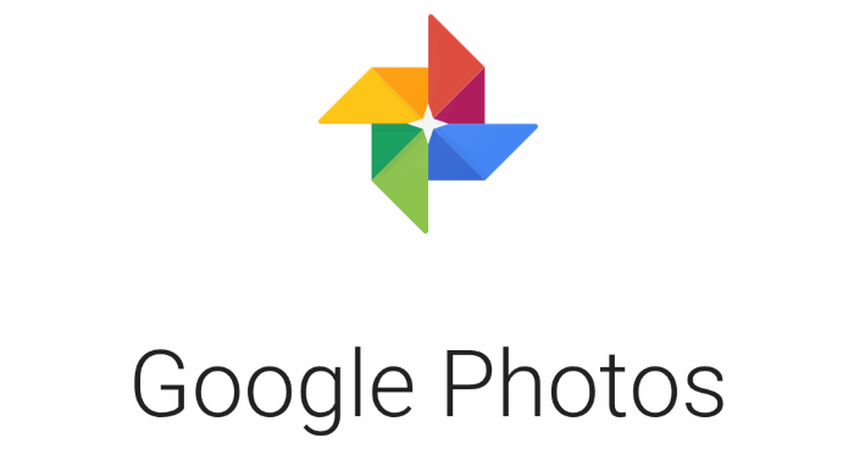
Suivez les instructions ci-dessous pour apprendre comment ajouter un GIF sur WhatsApp Android depuis la galerie de votre téléphone :
- Lancez l'application "Galerie" sur votre appareil Android et choisissez le GIF que vous souhaitez ajouter sur WhatsApp.
- Sélectionnez l'option "Partager" et choisissez "WhatsApp".
- Maintenant, sélectionnez le contact ou le groupe à qui vous souhaitez l'envoyer, ajoutez une légende facultative, et appuyez sur le bouton "Envoyer".
Note : Les GIFs doivent être au format .gif pris en charge pour fonctionner correctement sur WhatsApp. D'autres formats, tels que les vidéos ou les images en .mp4, .jpg ou .png, peuvent ne pas s'envoyer en tant que GIFs animés.
Partie 3 : Comment ajouter des GIFs sur WhatsApp en utilisant des applications tierces
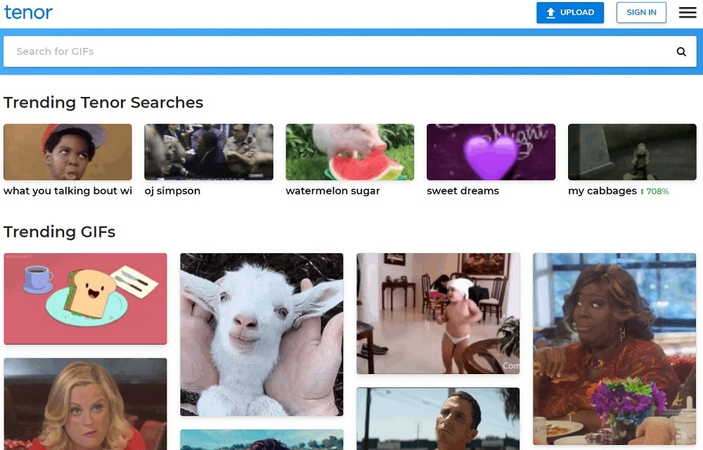
Si vous souhaitez une collection illimitée de GIFs, utiliser une application tierce est la meilleure option. Des plateformes comme GIPHY, Tenor et Imgur offrent des milliers de GIFs tendance, drôles et de réaction que vous pouvez partager sur WhatsApp. La caractéristique exceptionnelle de ces applications est qu'elles sont compatibles avec une large gamme d'appareils, y compris Android, iOS, Windows et macOS. De plus, vous pouvez ajouter des GIFs sur WhatsApp sans aucune aide professionnelle.
Avantages de l'utilisation des applications tierces
- Offre une immense collection de GIFs, y compris des animations drôles, des réactions, des extraits de films, et plus encore.
- Inclut tous les GIFs tendance sur les plateformes de médias sociaux comme Instagram, TikTok et Twitter.
- Inclut une fonction de recherche qui vous permet de trouver vos GIFs préférés instantanément avec un seul clic.
- Propose une interface intuitive, permettant aux utilisateurs d'envoyer des GIFs sur WhatsApp sans expertise technique.
Guide étape par étape pour ajouter un GIF sur WhatsApp avec des applications tierces
Pour apprendre comment ajouter des GIFs animés sur WhatsApp en utilisant des applications tierces comme GIPHY, Tenor et Imgur, suivez les instructions ci-dessous :
- Ouvrez n'importe quelle application de GIF tierce sur votre appareil et recherchez votre GIF préféré.
- Sélectionnez le GIF et appuyez sur le bouton "Partager".
- Choisissez "WhatsApp" et sélectionnez le contact à qui vous souhaitez l'envoyer.
- Enfin, appuyez sur le bouton "Envoyer" pour partager des GIFs sur WhatsApp en utilisant des applications tierces comme GIPHY, Tenor et Imgur.
Partie 4 : Comment ajouter un GIF sur WhatsApp sur Desktop ou Web
WhatsApp propose également une version desktop ou web, permettant aux utilisateurs d'accéder sur WhatsApp depuis leurs PC. Si vous êtes un utilisateur de WhatsApp desktop ou web, suivez les instructions ci-dessous pour apprendre comment ajouter un GIF sur WhatsApp Desktop ou Web :
Desktop
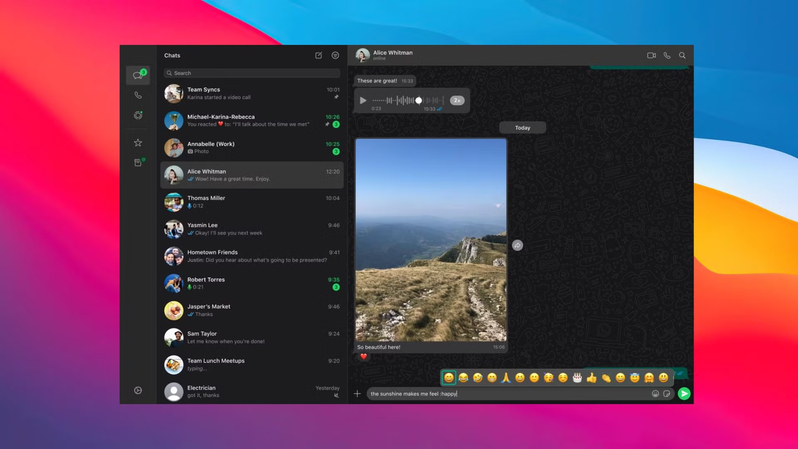
Voici comment ajouter un GIF animé sur WhatsApp Desktop :
- Ouvrez WhatsApp Desktop sur votre PC et sélectionnez le contact à qui vous souhaitez envoyer un GIF.
- Faites glisser et déposez un GIF depuis votre ordinateur dans la discussion.
- Entrez une légende facultative et cliquez sur le bouton "Envoyer".
Web
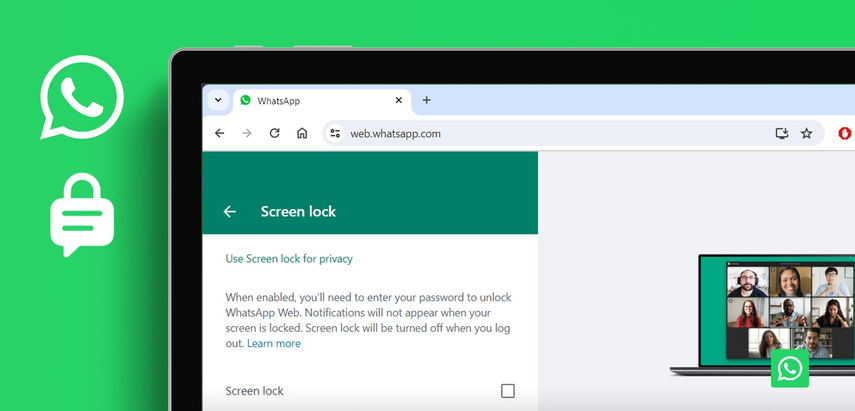
Pour ajouter des GIFs sur WhatsApp web, suivez ces étapes :
- Ouvrez votre navigateur web et naviguez vers n'importe quelle plateforme de GIFs comme GIPHY ou Tenor.
- Trouvez votre GIF préféré et copiez l'URL.
- Lancez WhatsApp Web et collez le lien dans la boîte de discussion. WhatsApp web détectera le GIF.
- Cliquez sur le bouton "Envoyer" pour partager le GIF.
Astuces bonus : Utilisez HitPaw Univd pour créer des GIFs pour WhatsApp
Pour rendre vos discussions WhatsApp plus personnelles et expressives, vous pouvez personnaliser des GIFs en utilisant HitPaw Univd. Cet outil permet aux utilisateurs de créer des GIFs à partir de vidéos et de les exporter au format .gif. La caractéristique exceptionnelle de HitPaw Univd est qu'il offre une interface conviviale, permettant aux utilisateurs sans expérience technique de créer des GIFs de haute qualité pour WhatsApp sans aide professionnelle. Le programme fonctionne également comme un éditeur vidéo AI avancé, permettant aux utilisateurs de couper, recadrer, ajouter du texte et des effets à leurs vidéos.
Caractéristiques clés de HitPaw Univd
Le programme est rempli de fonctionnalités puissantes et étonnantes, en faisant le meilleur outil pour créer des GIFs pour WhatsApp. Voici les principales caractéristiques de ce programme :
- 1. Créer des GIFs à partir de vidéos :HitPaw Univd vous permet de convertir n'importe quel clip vidéo en un GIF rapidement et facilement. Vous pouvez sélectionner un segment de vos vidéos, choisir les points de début et de fin, et le transformer en un GIF en boucle.
- 2. Options de personnalisation :Le programme vous permet de personnaliser les GIFs selon vos besoins. Il vous permet de couper, recadrer, ajouter du texte et des effets à vos GIFs.
- 3. Sortie de haute qualité :Avec l'aide de cet outil, vous pouvez créer des GIFs en haute résolution sans perdre en clarté ou en détails. De plus, vous pouvez exporter des GIFs dans différentes tailles et formats pour convenir à divers appareils.
- 4. Compatibilité :Univd fonctionne parfaitement avec divers appareils, y compris Windows et macOS. Les utilisateurs peuvent télécharger la dernière version de cet outil depuis son site officiel.
Comment créer des GIFs de haute qualité pour WhatsApp en utilisant HitPaw Univd ?
Le programme propose une interface intuitive, permettant aux utilisateurs de créer facilement des GIFs de haute qualité pour WhatsApp. Voici comment procéder :
Étape 1. Téléchargez et installez HitPaw Univd depuis son site officiel. Lancez-le et sélectionnez la fonction "Vidéo en GIFs" depuis l'interface principale. Téléchargez la vidéo pour commencer le processus.

Étape 2. Une fois la vidéo téléchargée, cliquez sur l'onglet "Paramètres" et utilisez-le pour définir la résolution, le taux de trame et la taille de sortie.

Étape 3. Ensuite, utilisez les deux barres de glissement sur la timeline, faites glisser celle de gauche pour ajuster l'heure de début du GIF, et faites glisser celle de droite pour sélectionner l'heure de fin du GIF.

Étape 4. À la fin, cliquez sur l'option "Créer un GIF". Votre GIF sera prêt en quelques secondes. Prévisualisez-le et cliquez sur le bouton "Exporter" pour télécharger le GIF au format .gif.

Conclusion
Après avoir lu ce guide, vous savez maintenant comment ajouter un GIF sur WhatsApp. Les GIFs peuvent être ajoutés via l'application WhatsApp, la galerie, des applications tierces ou le desktop. De plus, nous avons également mentionné un programme tiers nommé HitPaw Univd, permettant aux utilisateurs de créer des GIFs personnalisés pour WhatsApp - aucune compétence en montage requise.





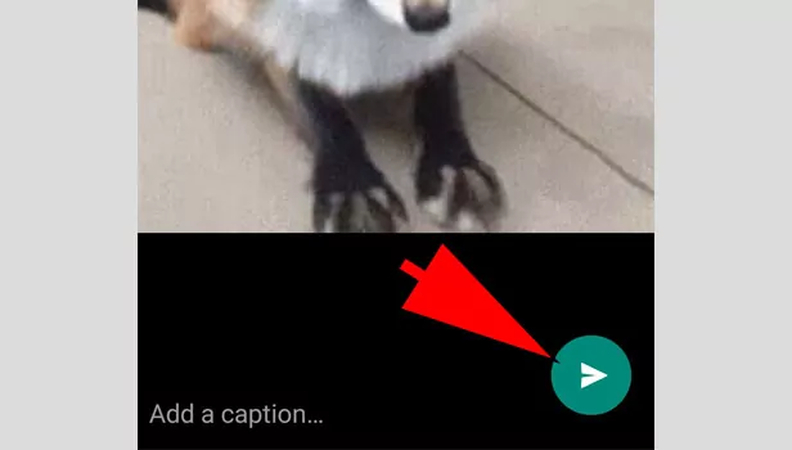
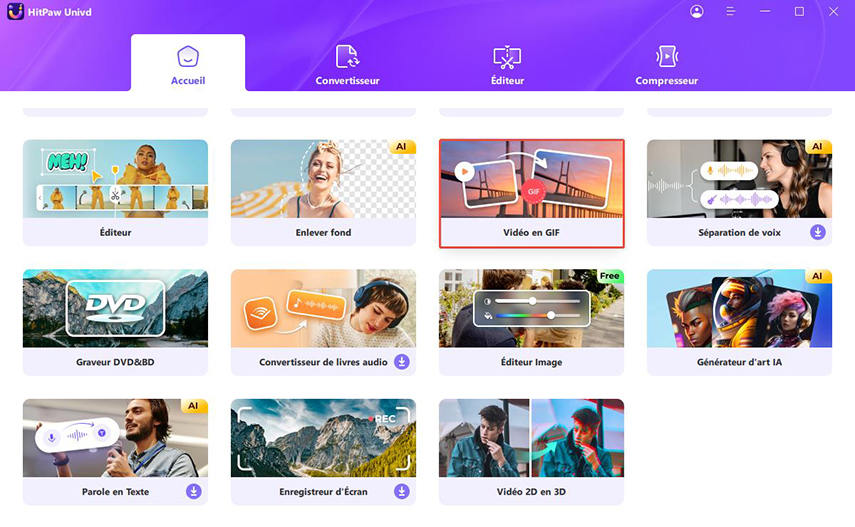
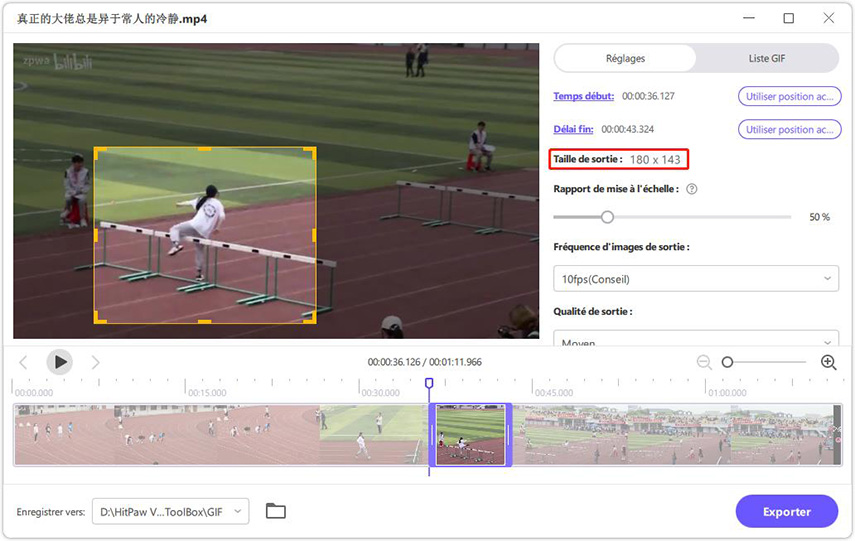
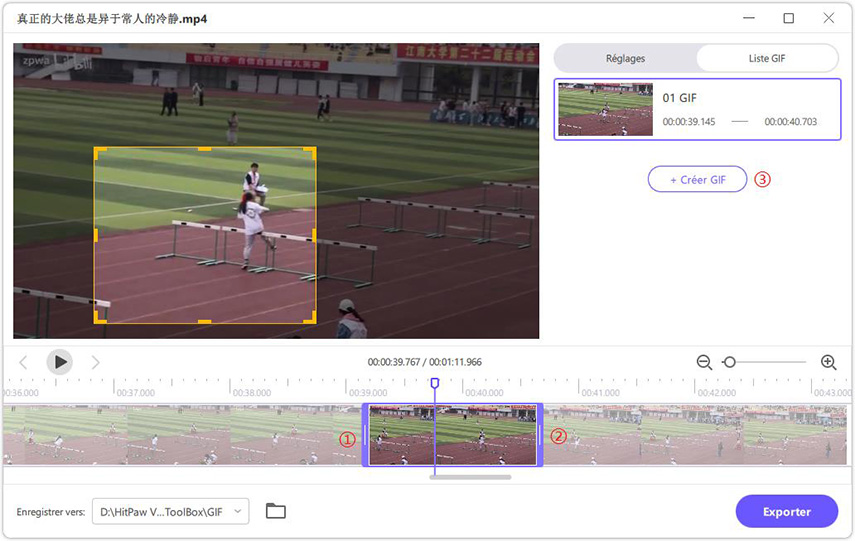
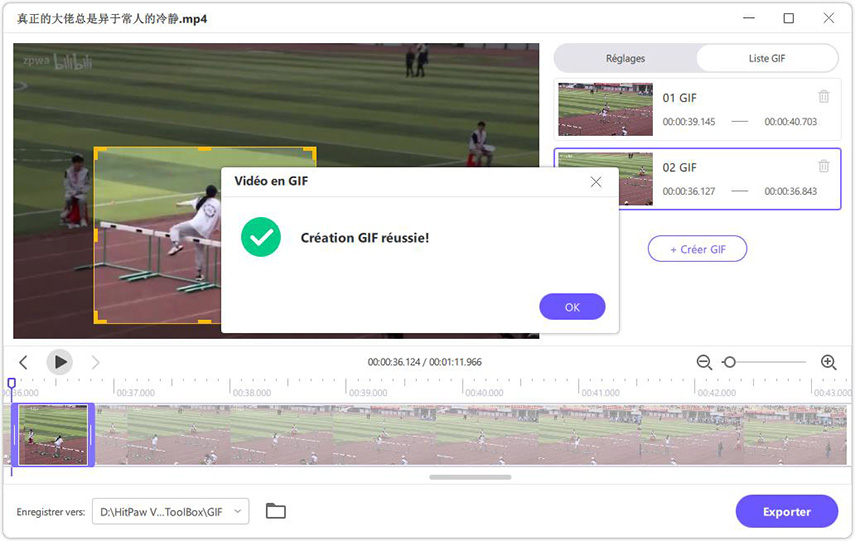





 HitPaw VikPea
HitPaw VikPea HitPaw FotorPea
HitPaw FotorPea HitPaw Suppression Filigrane
HitPaw Suppression Filigrane
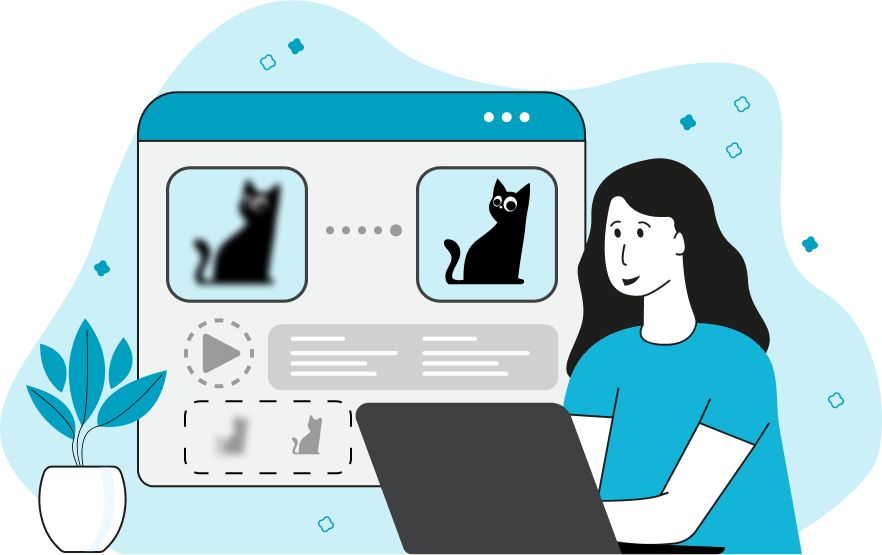
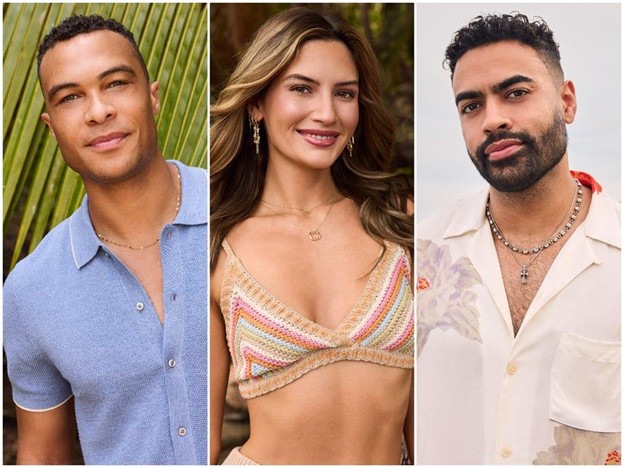

Partager cet article :
Donnez une note du produit :
Clément Poulain
Auteur en chef
Je travaille en freelance depuis plus de 7 ans. Cela m'impressionne toujours quand je trouve de nouvelles choses et les dernières connaissances. Je pense que la vie est illimitée mais je ne connais pas de limites.
Voir tous les articlesLaissez un avis
Donnez votre avis pour les articles HitPaw